Como instalar o navegador do Google Chrome no Ubuntu 19.04 Disco Dingo Linux
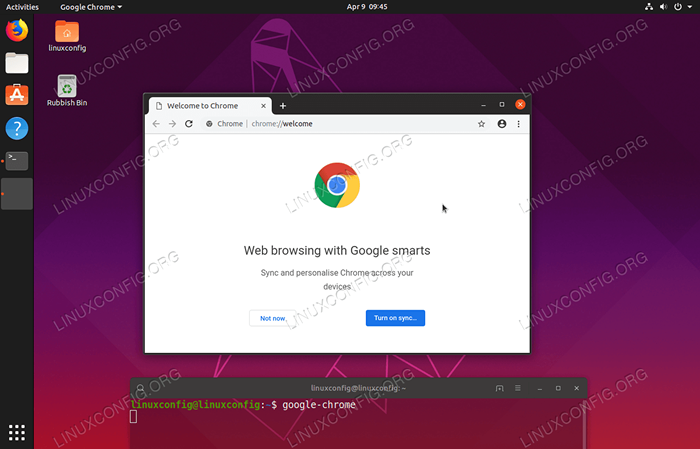
- 2399
- 143
- Mrs. Christopher Okuneva
Neste artigo, estaremos instalando o navegador do Google Chrome no Ubuntu 19.04 Disco Dingo Linux
Neste tutorial, você aprenderá:
- Como instalar todos os pré -requisitos
- Como baixar o pacote do navegador do Google Chrome
- Como instalar o navegador do Google Chrome
- Como começar o navegador do Google Chrome
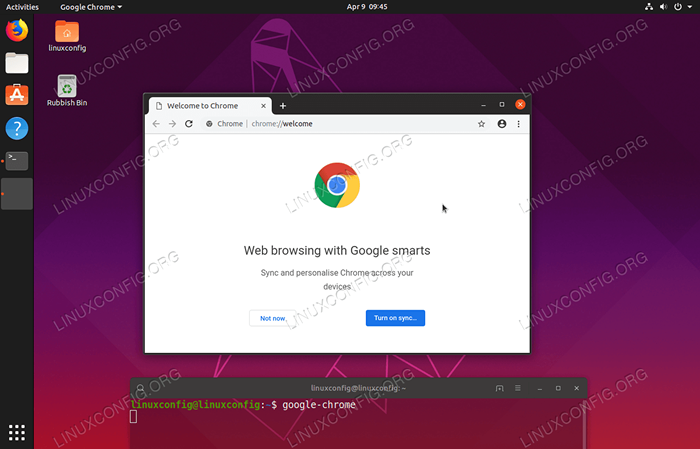 Navegador do Google Chrome no Ubuntu 19.04 Disco Dingo Linux
Navegador do Google Chrome no Ubuntu 19.04 Disco Dingo Linux Requisitos de software e convenções usadas
| Categoria | Requisitos, convenções ou versão de software usada |
|---|---|
| Sistema | Ubuntu 19.04 Disco Dingo Linux |
| Programas | Google Chrome |
| Outro | Acesso privilegiado ao seu sistema Linux como raiz ou através do sudo comando. |
| Convenções | # - requer que os comandos Linux sejam executados com privilégios root diretamente como usuário root ou por uso de sudo comando$ - Requer que os comandos do Linux sejam executados como um usuário não privilegiado regular |
Como instalar o navegador do Google Chrome no Ubuntu 19.04 Instruções passo a passo
- Instale todos os pré -requisitos.
Comece abrindo seu terminal e executando o seguinte comando para instalar todos os pré -requisitos:
$ sudo apt install gdebi-core
- Baixe o navegador da web do Google Chrome.
Usar
wgetComando para baixar o pacote do navegador do Google Chrome, executando o seguinte comando de atalho:$ wget https: // dl.Google.com/linux/diretor/google-chrome-table_current_amd64.Deb
- Instale o navegador do Google Chrome.
Em seguida, instale o
$ sudo gdebi google-chrome-table_current_amd64.Listas de pacote de leitura de Deb… Feito Construindo Informações sobre Readingas de Árvore de Dependência ... Faça a leitura de informações do estado ... Feito o navegador da Web do Google Google Chrome é um navegador que combina um design mínimo com tecnologia sofisticada para tornar a Web mais rápida, segura e mais fácil. Você quer instalar o pacote de software? [S/N]:y
- Inicie o navegador do Google Chrome.
Inicie o navegador da Web do Google Chrome no menu de atividades, pesquisando
cromadaou executando o seguinte comando do seu Ubuntu Teminal:$ Google-Crome
Tutoriais do Linux relacionados:
- Coisas para instalar no Ubuntu 20.04
- Coisas para fazer depois de instalar o Ubuntu 20.04 fossa focal linux
- Coisas para instalar no Ubuntu 22.04
- Coisas para fazer depois de instalar o Ubuntu 22.04 Jellyfish…
- Ubuntu 20.04 Guia
- Ubuntu 20.04 truques e coisas que você pode não saber
- Arquivos de configuração do Linux: os 30 primeiros mais importantes
- Download do Linux
- Ubuntu 22.04 Guia
- Linux pode obter vírus? Explorando a vulnerabilidade do Linux…
- « Como instalar o navegador do Google Chrome no Ubuntu 19.10 EOAN Ermine Linux
- Como configurar o endereço IP estático no Ubuntu 19.04 Disco Dingo Linux »

